| 2. Selectie Gereedschappen | ||
|---|---|---|
 |
Hoofdstuk 13. Tools |  |
Selection tools are designed to select regions from the active layer so you can work on them without affecting the unselected areas. Each tool has its own individual properties, but the selection tools also share a number of options and features in common. These common features are described here; the variations are explained in the following sections for each tool specifically. If you need help with what a “selection” is in GIMP, and how it works, see Selection.
Er zijn zes selectie gereedschappen:
Rechthoekigselectie
Ovale selectie
Vrije selectie (de Lasso)
Selecteer aaneengesloten gebieden (de Toverstaf)
Op-kleur-selectie
Semi-automatisch selecteren (Intelligente Scharen)
the Foreground Select.
Het Pad gereedschap kan op een bepaalde manier ook beschouwd worden als een Selectie gereedschap: elk gesloten pad kan geconverteerd worden naar een selectie. Het Pad gereedschap kan echter veel meer, en heeft ook niet dezelfde eigenschappen als de andere Selectie gereedschappen. Het Pad gereedschap wordt beschreven in een eigen hoofdstuk.
Het gedrag van de Selectie gereedschappen veranderd als u de Ctrl, Shift en/of Alt toetsen ingedrukt houdt tijdens het gebruik van de Selectie gereedschappen.
![[Opmerking]](images/note.png)
|
Opmerking |
|---|---|
|
Gevorderde gebruikers waarderen de sneltoetsen zeer, maar voor beginners zijn ze vaak verwarrend. Gelukkig zijn de eigenschappen vaak ook aan te passen via knoppen in het Gereedschaps venster in plaats van de sneltoetsen te gebruiken. Het aanpassen via de knoppen wordt zometeen besproken. |
Tijdens het maken van een selectie kan het vasthouden van de Ctrl toets twee verschillende uitwerkingen hebben, afhankelijk de manier waarop u het doet:
Houdt u de toets vast voordat u de indrukt om de selectie te beginnen, dan zal deze nieuwe selectie werken in de modus om de selectie toe te voegen, zolang als u de vast houdt.
Drukt u de Ctrl toets pas in nadat u de selectie begonnen bent door middel van een muisklik, dan is het effect afhankelijk van het exacte gereedschap dat u op dit moment gebruikt.
Houdt u de Alt ingedrukt dan kunt u de huidige selectie verplaatsen. Let wel, hiermee verplaatst u de selectie (dus het gebied dat geselecteerd is) maar niet de inhoud van de selectie. Als de hele afbeelding verplaatst moet worden in plaats van alleen de selectie, probeert u dan Shift+Alt.
Tijdens het maken van een selectie kan het vasthouden van de Shift toets twee verschillende uitwerkingen hebben (net zoals de Ctrl toets), afhankelijk de manier waarop u het doet:
Houdt u de toets vast voordat u de indrukt om de selectie te beginnen, dan zal deze nieuwe selectie werken in de modus om de nieuwe selectie van de huidige selectie af te trekken, zolang als u de vast houdt.
Drukt u de Shift toets pas in nadat u de selectie begonnen bent door middel van een muisklik, dan is het effect afhankelijk van het exacte gereedschap dat u op dit moment gebruikt.
Het gebruik van de Ctrl+Shift toetsen samen kan verschillende uitwerkingen hebben, ook weer afhankelijk van het gebruikte gereedschap. Standaard is het zo dat het gereedschap zal werken in snij modus. Dit houdt in dat zodra de gebruiker de huidige selectie afmaakt, de nieuwe selectie zal bestaan uit de intersectie (het gezamenlijke deel) van de oude selectie en de zojuist door de gebruiker gemaakte selectie. Ook het loslaten van een van de twee toetsen Ctrl of Shift kan verschillende uitwerkingen hebben. Het is nu dan ook een goed moment voor u om hier wat mee te experimenteren, zodat u een goede intuitie krijgt voor het effect van de verschillende knoppen.
Ctrl+Alt+ and Shift+Alt+ are used to move selections. See Paragraaf 2.1, “Moving a Selection”.
Houdt u de Spatiebalk ingedrukt tijdens het gebruik van een Selectie gereedschap dan verandert het gereedschap tijdelijk in een Verplaats gereedschap. Dit blijft het geval totdat u de Spatiebalk weer los laat.
Een aantal gereedschaps opties zijn hetzelfde voor alle Selectie gereedschappen; deze zullen we hier beschrijven. Opties die slechts voor enkele gereedschappen gelden, of die verschillend werken op alle Selectie gereedschappen, zullen beschreven worden in de secties voor die gereedschappen zelf. De huidige instellingen voor de opties kunnen ten alle tijden gezien worden in het Gereedschap Opties venster. Het is aan te raden dit venste altijd open te houden (de meeste gebruikers behouden de standaard instellingen om dit venster gedocked te houden in het Gereedschaps Venster). Om de interface consistent te houden worden alle opties getoond voor elk Selectie gereedschap, ook al heeft de optie geen enkele invloed op de werking van dat gereedschap.
De Modus bepaald de manier waarop de selectie die u maakt gecombineerd wordt met de (huidige) bestaande selectie. Deze opties komen overeen met de al beschreven sneltoetsen. Zoals gezegd maken gevorderde gebruikers meestal gebruik van de sneltoetsen, omdat deze sneller werken. Voor beginners is het echter gemakkelijker om de modus knoppen te gebruiken.
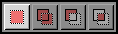
De vervang modus zorgt ervoor dat de huidige selectie verwijderd wordt, en vervangen door de nieuwe selectie wanneer deze nieuwe selectie gemaakt wordt.
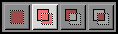
De modus om de selectie toe te voegen zorgt ervoor dat de nieuwe selectie toegevoegd wordt aan huidige selectie. De nieuwe selectie en de huidige selectie vormen dan samen een geselecteerd gebied.
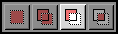
De modus om de selectie van de huidige selectie af te trekken doet precies dat: het resultaat is het gebied van de huidige selectie dat niet in de nieuwe selectie zit.
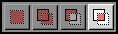
In de Snij modus bestaat het resultaat uit het overlappende gedeelte van de huidige selectie en de nieuwe selectie (ook wel de intersectie geheten).
Deze optie heeft maar op enkele van de Selectie gereedschappen effect: de rand van de selectie zal vloeiender gemaakt worden als deze optie aanstaat. Zonder anti-aliasing kan (met name een niet-rechte) rand erg hoekig worden, anti-aliasing maakt deze hoeken minder scherp, oftewel vloeiender.
Met de zachte randen optie ingeschakeld wordt de rand van de selectie vervaagt, door punten rondom deze rand slechts gedeeltelijk te selecteren. Meer informatie over Zachte randen vindt u in het betreffende hoofdstuk.